Pomiar ekspozycji zawiódł – co wtedy?
Automatyka aparatu pozwala nam robić zdjęcia bez konieczności używania zewnętrznego światłomierza, bądź tabelek zawierających sugerowane ustawienia aparatu w zależności od czułości kliszy oraz warunków pogodowych. Jednak i ona czasem się myli, zwłaszcza gdy chcemy uzyskać zdjęcie o nietypowej ekspozycji.
 |
Zdjęcie, które miało przedstawiać ludzkie sylwetki skąpane w promieniach zachodzącego słońca okazało się za jasne. Na fotografii widać twarze i ubrania ludzi oraz wewnętrzne ściany budynku. |
Przedstawiona powyżej fotografia została wykonana na krakowskim Rynku Głównym. Specyficzna orientacja tego miejsca względem zachodzącego słońca sprawiła, że autor chciał ukazać sylwetki ludzi przechodzących przez Sukiennice otoczonych złocisto-czerwoną poświatą. Zapomniał jednak najwyraźniej, że bez ujemnej korekty ekspozycji zdjęcie będzie prześwietlone i szarawe. Nastrój zdjęcia psują też widoczne twarze i ubrania przechodniów.
 |
Bardzo silne przyciemnienie zdjęcia tradycyjnymi metodami nie przyniosło zadowalających rezultatów. Zwiększanie ekspozycji za pomocą narzędzia Brightness and Contrast mogłoby dać zapewne jeszcze gorsze efekty. |
Nasze zdjęcie wymaga niewielkiego zmniejszenia ekspozycji i podniesienia kontrastu fotografii. Użycie w tym celu – na pozór oczywistego – narzędzia do regulacji jasności i kontrastu dostępnego w menu
Image | Adjustments | Brightness and Contrast nie da oczekiwanych rezultatów.
Ustawienie w parametrze
Brightness wartości -120, przy której twarz człowieka po prawej przestanie być widoczna spowoduje równomierne zaciemnienie całego zdjęcia. W ten sposób światło słońca przenikającego przez lampę staje się obrzydliwie czerwone, a barwne poświaty dookoła sylwetek ludzi niemal kompletnie zanikają. Podniesienie kontrastu tylko pogorszy ten stan.
 |
Wytłumione kolory i szare niebo to efekt manipulacji parametrem Exposure. Zdecydowanie nie na tym nam zależało. |
Photoshop dysponuje narzędziem o obiecującej nazwie
Exposure, znajdującym się w menu
(Image | Adjustments | Exposure). Jednak, jak się okazuje, w naszym przypadku ustawienie w nim parametru
Exposure na wartość -1,5 daje efekt równie marny co zaskakujący. Spada wyraźnie kontrast zdjęcia, natomiast poziom jego naświetlenia pozostaje bez zmian.
Przyjemną niespodziankę sprawia natomiast znajdujący się w tym samym oknie parametr
Offset. Okazuje się bowiem, że w naszym przykładzie zmniejszenie go do wartości -0,0080 daje znakomite rezultaty. Tyle tylko, że nie do końca wiadomo, dlaczego tak się stało i czy będzie tak za każdym razem.
 |
Poziomy (Levels) umożliwiają wszechstronną manipulację poziomem naświetlenia oraz kontrastem zdjęcia. Zapewniło to dokładnie taki wygląd poprawianej fotografii na jakiej nam zależało. |
Zależy nam na narzędziu bardziej przewidywalnego i uniwersalnego. Warunki takie spełniają poziomy
(Levels), znajdujące się w menu
(Image | Adjustments | Levels). Po wybraniu tej opcji zostanie otwarte okno z wykresem histogramu oraz umieszczonymi tuż poniżej trzema trójkątnymi suwakami. Pozwalają one na nowo zdefiniować na zdjęciu wartości bieli, czerni oraz neutralnej szarości. W naszym wypadku wystarczy, że przesuniemy czarny suwak do wartości około 20-25, aby efekt przekonał nas, że jest to najlepsza z dotąd wypróbowanych technik.
Na koniec tego krótkiego przykładu porównajmy zdjęcie wyjściowe z tym, które otrzymaliśmy po obróbce. Które z nich wydaje się Wam ciekawsze? Według mnie cieplejsze barwy i słabsze światło lepiej oddają klimat letniego zachodu słońca. Zwłaszcza w takim miejscu, jak wiecznie ruchliwy krakowski Rynek i jego Sukiennice.
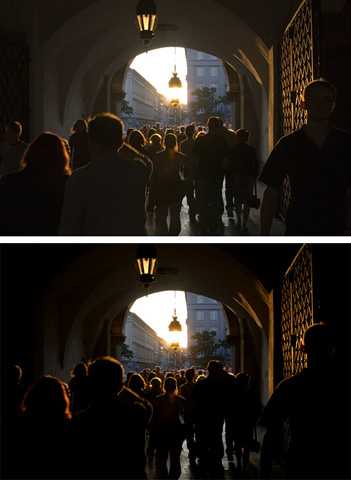 |
Cyfrowa korekta ekspozycji w wielu przypadkach sprawdza się równie dobrze, jak precyzyjny światłomierz. |
Zachęcam Was wszystkich do dalszych ćwiczeń z korektą tonalną w Photoshopie i innych popularnych programach graficznych. Na samym końcu artykułu znajdziecie oryginalny plik ze zdjęciem, które wykorzystałem w tym warsztacie - przekonajcie się sami, jakie efekty przynosi każda z przedstawionych wyżej metod edycji. Wypróbujcie też własne pomysły. Ale wcześniej zapraszam Was jeszcze do zapoznania się z kilkoma dodatkowymi przykładami wykorzystania narzędzia Levels do korekty fotografii. Spróbujcie sami dojść do tego, w jakim celu w taki, a nie inny sposób ustawiono parametry.


















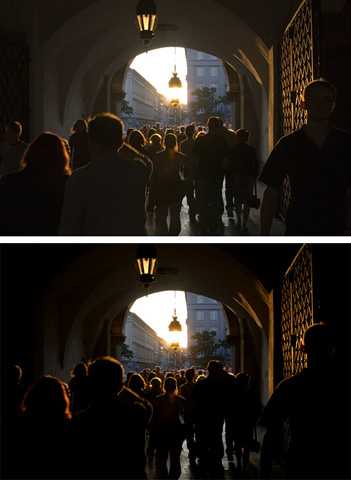
 Powrót do listy artykułów
Powrót do listy artykułów

